Photoshop:篮网飘逸效果设计步步进文/魏文 曾几何时,篮网随着投篮命中而随风飘逸的那一时刻,笔者的心也突然一起飘动了起来,多么想将这精彩的瞬间记录下来呀!这不,笔者一不做二不休,选择了自己喜爱的Photoshop7.0,设计出了篮球投进后球网跟着舞动的效果;下面就请大家一起来看看这种特效的制作过程,同时回味一下投篮命中的快感吧! 1、运行Photoshop程序,打开Photoshop7.0的主操作界面,在该界面的菜单栏中单击 “文件”菜单项,从弹出的下拉菜单中选择“新建”命令,就能打开如图1所示的新建对话框了;在该对话框的名称文本框处,大家可以输入“篮网飘逸”这个图象名字,同时在宽度、高度设置栏处输入新建图象的宽度为300像素、高度为300像素,将图象的分辨率设置为96pixels/inch;在颜色模色设置栏处,将图象的显示模式设置为RGB color,并在文档背景设置栏下,将图象的背景颜色选择为“白色”,设置好这些参数后,单击该对话框中的确定按钮,返回到主编辑界面;



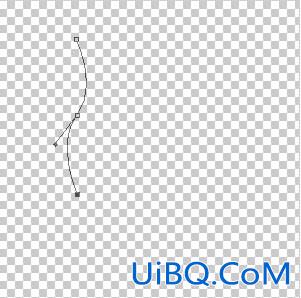

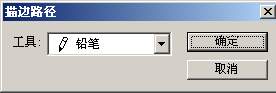



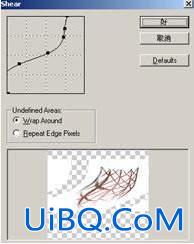









 加载中,请稍侯......
加载中,请稍侯......
精彩评论